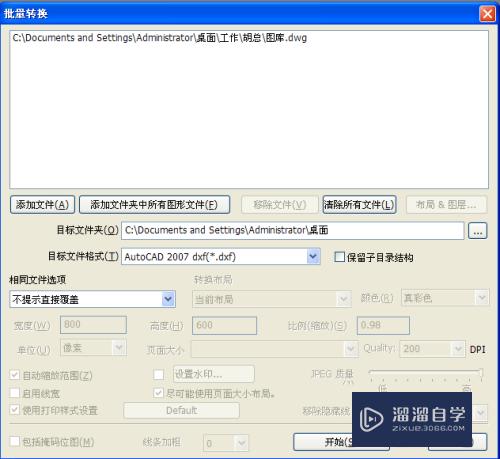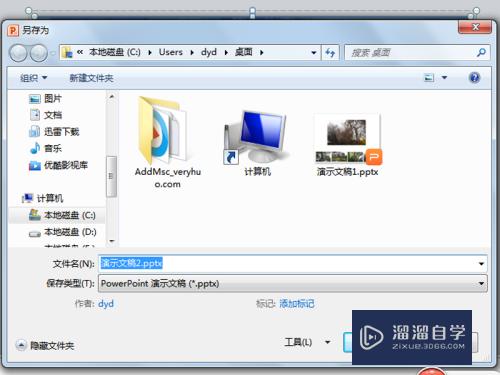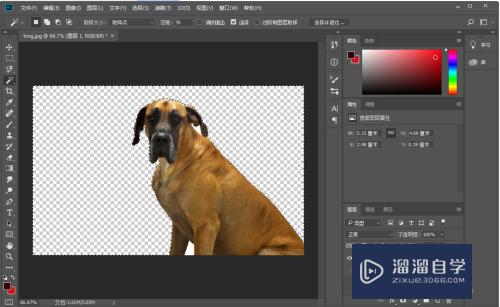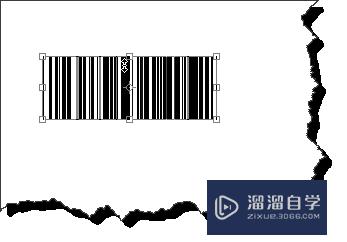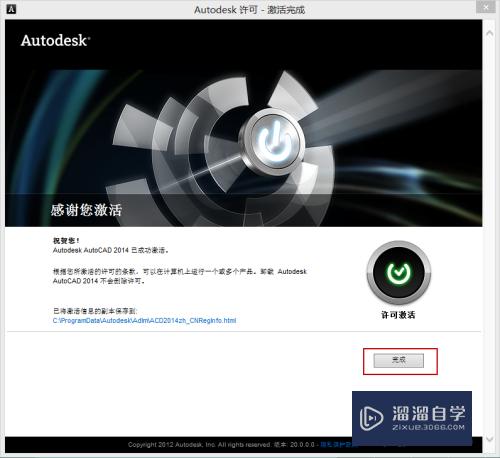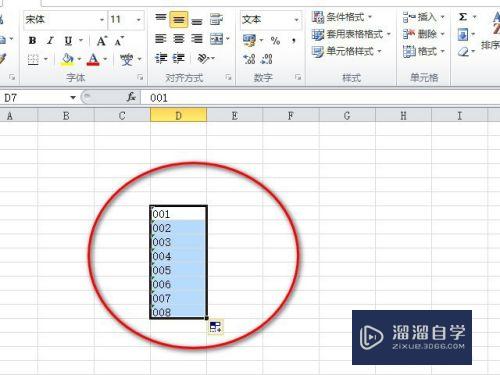CAD如何画矩形内两圆切线夹角55度(cad怎么画矩形内切圆)优质
CAD可以更轻松地解决最严峻的设计挑战。借助其自由形状设计工具能创建所想像的形状。软件在制图时。经常会需要在图形的旁边编辑图形。那么CAD如何画矩形内两圆切线夹角55度?小渲来操作给大家看看。
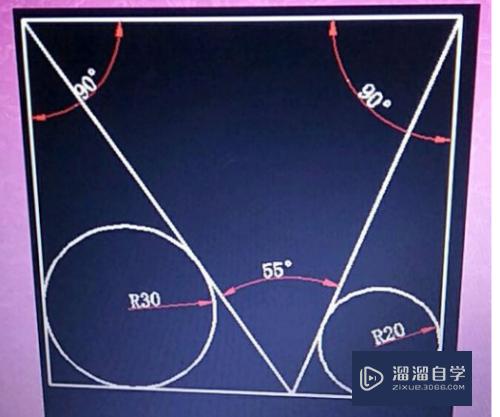
工具/软件
硬件型号:雷神(ThundeRobot)911Zero
系统版本:Windows7
所需软件:CAD2010
方法/步骤
第1步
1。直线(L)——画互相垂直的两条直线
2。圆(C)——相切。相切。半径——分别左侧画R20圆/右侧画R30圆
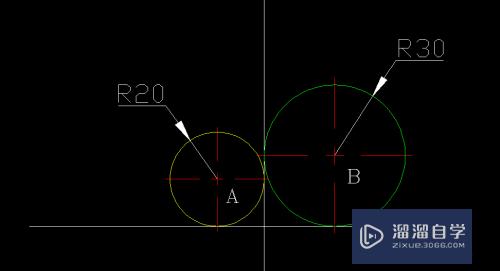
第2步
1。圆弧(起点。端点。角度)——角度=360-55
注意:起点。端点顺序请勿颠倒。起点为B。端点为A。如果弄错了角度值则使
负值也可以
2。圆弧遵循逆时针画法
3。角度的算法是应用了圆周角定律
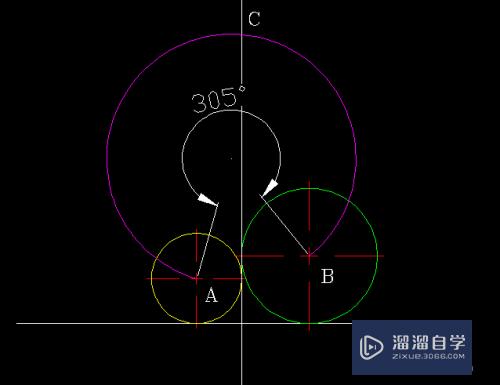
第3步
1。直线(L)——画R20/R30圆的切线——起点为C
2。延长切线——与水平线分别相交D/E
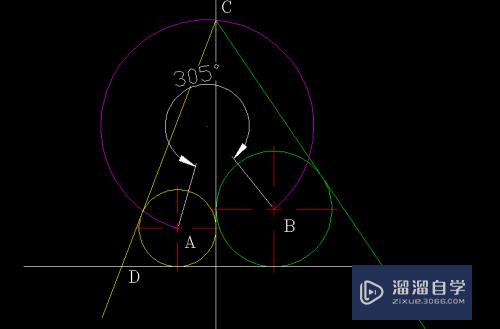
第4步
1。复制(CO)——对象为R30圆+切线——基点为E——第二点为D
2。标注角度(DAN)——两圆的切线之间的角度为55
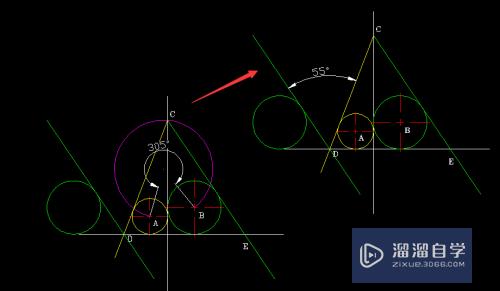
第5步
1。删除不需要的直线
2。过C点画水平直线——连接相应的直线成矩形即可
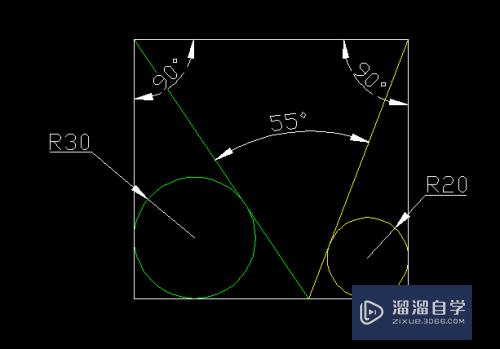
以上关于“CAD如何画矩形内两圆切线夹角55度(cad怎么画矩形内切圆)”的内容小渲今天就介绍到这里。希望这篇文章能够帮助到小伙伴们解决问题。如果觉得教程不详细的话。可以在本站搜索相关的教程学习哦!
更多精选教程文章推荐
以上是由资深渲染大师 小渲 整理编辑的,如果觉得对你有帮助,可以收藏或分享给身边的人
本文标题:CAD如何画矩形内两圆切线夹角55度(cad怎么画矩形内切圆)
本文地址:http://www.hszkedu.com/66070.html ,转载请注明来源:云渲染教程网
友情提示:本站内容均为网友发布,并不代表本站立场,如果本站的信息无意侵犯了您的版权,请联系我们及时处理,分享目的仅供大家学习与参考,不代表云渲染农场的立场!
本文地址:http://www.hszkedu.com/66070.html ,转载请注明来源:云渲染教程网
友情提示:本站内容均为网友发布,并不代表本站立场,如果本站的信息无意侵犯了您的版权,请联系我们及时处理,分享目的仅供大家学习与参考,不代表云渲染农场的立场!